Prendre des photos avec l’appareil photo sur l’iPod touch
Découvrez comment prendre de magnifiques photos avec Appareil photo ![]() sur votre iPod touch. Choisissez différents modes de l’appareil photo, tels que Photo, Vidéo, Pano, Carré, Accéléré, Ralenti et utilisez des fonctionnalités telles que les filtres et le mode Rafale.
sur votre iPod touch. Choisissez différents modes de l’appareil photo, tels que Photo, Vidéo, Pano, Carré, Accéléré, Ralenti et utilisez des fonctionnalités telles que les filtres et le mode Rafale.
Demander à Siri. Dites, par exemple : “Ouvre l’appareil photo.” Découvrir comment poser des questions à Siri.
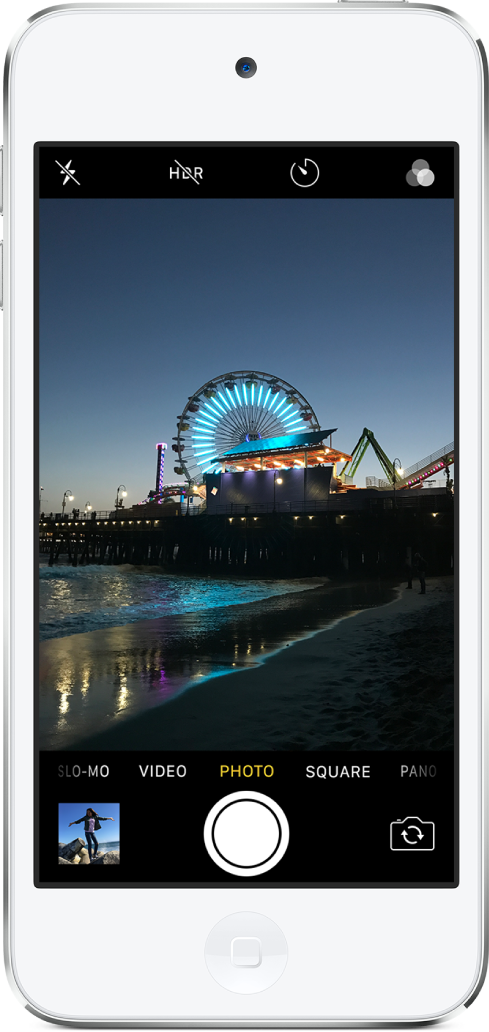
Prendre une photo
« Photo » est le mode standard que vous voyez lorsque vous ouvrez Appareil photo. Utilisez le mode « Photo » pour prendre des photos fixes. Balayez vers la gauche ou la droite pour choisir un autre mode comme Vidéo, Pano, Accéléré, Ralenti et Carré.
Touchez
 sur l’écran d’accueil ou balayez vers la gauche depuis l’écran verrouillé pour ouvrir Appareil photo.
sur l’écran d’accueil ou balayez vers la gauche depuis l’écran verrouillé pour ouvrir Appareil photo.Avant de prendre votre photo, vous pouvez effectuer une ou plusieurs des opérations suivantes :
Pour activer ou désactiver le flash : Touchez
 , puis choisissez parmi les options Auto, Oui ou Non.
, puis choisissez parmi les options Auto, Oui ou Non.Pour effectuer un zoom avant ou arrière : Écartez ou resserrez deux doigts sur l’écran pour effectuer un zoom avant ou arrière.
Pour choisir un mode de photo : Balayez l’écran vers la gauche ou vers la droite pour choisir un mode, comme Photo, Carré ou Pano.
Pour prendre un selfie : Touchez
 pour alterner entre l’appareil photo avant et arrière.
pour alterner entre l’appareil photo avant et arrière.Pour utiliser le retardateur : Stabilisez votre iPod touch et cadrez l’image. Touchez
 , puis choisissez 3 secondes ou 10 secondes.
, puis choisissez 3 secondes ou 10 secondes.
Touchez le bouton de l’obturateur ou appuyez sur l’un des boutons de volume pour prendre la photo.
Pour revenir à l’écran verrouillé lorsque vous avez commencé sur celui-ci, appuyez sur le bouton principal.
Effectuer un zoom avant ou arrière
Ouvrez Appareil photo et écartez ou resserrez deux doigts sur l’écran pour effectuer un zoom avant ou arrière.
Ajuster la mise au point et l’exposition de l’appareil photo
Avant de prendre une photo, l’appareil photo de l’iPod touch définit automatiquement la mise au point et l’exposition. De plus, la fonction de détection des visages équilibre l’exposition sur les différents visages. Si vous souhaitez régler la mise au point et l’exposition manuellement, procédez comme suit :
Touchez l’écran pour afficher la zone de mise au point automatique et le réglage d’exposition.
Touchez l’écran à l’endroit où vous souhaitez effectuer la mise au point.
Faites glisser
 en regard de la zone de mise au point pour augmenter ou réduire l’exposition.
en regard de la zone de mise au point pour augmenter ou réduire l’exposition.Pour verrouiller vos réglages manuels de la mise au point et de l’exposition pour des clichés à venir, touchez la zone de mise au point et maintenez le doigt dessus jusqu’à ce que vous voyiez « Verrouillage AE/AF ». Touchez l’écran pour déverrouiller les réglages.
Prendre une photo panoramique
Utilisez le mode Pano pour prendre des photos de paysages ou autres qui ne tiennent pas à l’écran.
Choisissez le mode Pano, puis touchez le bouton Obturateur.
Effectuez un mouvement panoramique en suivant la direction de la flèche le long de la ligne centrale.
Pour finir la photo, touchez de nouveau le bouton Obturateur.
Touchez la flèche pour effectuer un mouvement panoramique dans la direction opposée. Pour un panoramique vertical, faites pivoter l’iPod touch en orientation paysage. Vous pouvez également inverser le sens d’un panoramique vertical.
Prendre une photo avec un filtre
Choisissez le mode Photo ou Carré, puis touchez
 .
.Sous le visualiseur, balayez les filtres vers la gauche ou vers la droite pour afficher un aperçu, puis touchez un filtre pour le sélectionner.
Vous pouvez supprimer ou modifier le filtre d’une photo dans Photos.
Prendre des photos en rafale
Le mode Rafale prend plusieurs photos dans un intervalle très court, ce qui vous permet de choisir parmi un ensemble de photos. Vous pouvez prendre des photos en rafale avec les appareils photo arrière et avant.
En mode Photo ou Carré, touchez le bouton Obturateur et maintenez le doigt dessus pour prendre des photos en rafales rapides.
Le compteur affiche le nombre de photos que vous avez prises.
Levez votre doigt pour arrêter.
Pour sélectionner les photos que vous souhaitez conserver, touchez la vignette Rafale, puis touchez Sélectionner.
Les points gris sous les vignettes indiquent des suggestions de photos à conserver.
Touchez le cercle dans le coin inférieur droit de chaque photo que vous souhaitez enregistrer en tant que photo distincte, puis touchez OK.
Pour supprimer toutes les photos de la rafale, touchez la vignette, puis touchez ![]() .
.